Les outils de peinture lumière de ce panneau déroulant vous permettent de retoucher manuellement des zones ombrées et illuminées. Vous pouvez utiliser ces outils pour retoucher des artéfacts de fuite de lumière et d'ombre sans traitement de radiosité ou remodélisation supplémentaire. Les options Choisir illumination, Ajouter illumination et Supprimer illumination vous permettent d'ajouter ou de supprimer une illumination sur un jeu de sélections à la fois.
Pour utiliser les outils de peinture lumière, vous devez commencer par sélectionner les objets, puis sélectionner un outil de peinture lumière: Choisir illumination, Ajouter illumination ou Supprimer illumination. 3ds Max met en surbrillance le bouton activé et, lorsque le curseur se trouve sur un objet sélectionné, il se transforme en icône représentant un crayon pour les outils Ajouter et Supprimer l'illumination ou représentant une pipette pour Choisir l'illumination.
Vous pouvez choisir, ajouter ou supprimer l'illumination traversant les objets. Par exemple, si vous sélectionnez le sol comme objet, vous pouvez travailler sous l'étagère, en la traversant. Une fois dans le mode de peinture lumière, vous ne pouvez pas sélectionner un autre objet à moins d'annuler l'opération.
Interface
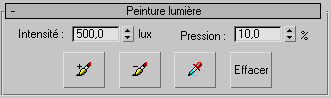
- Intensité
-
Spécifie l'intensité de l'illumination en lux ou candelas suivant les unités sélectionnées dans la boîte de dialogue Personnaliser
 Définir unités.
Définir unités. - Pression
-
Spécifie le pourcentage de l'énergie échantillonnée à utiliser lorsque vous ajoutez ou supprimez l'illumination.
-
 Ajouter illumination
Ajouter illumination -
Ajoute l'illumination commençant au sommet d'un objet sélectionné. 3ds Max ajoute l'illumination en fonction de la quantité de la double flèche Pression. La quantité de pression correspond à un pourcentage de l'énergie échantillonnée. Par exemple, si un mur reçoit environ 2 000 lux, Ajouter illumination ajoute 200 lux à la surface de l'objet sélectionné.
-
 Supprimer illumination
Supprimer illumination -
Supprime l'illumination commençant au sommet d'un objet sélectionné. 3ds Max supprime l'illumination en fonction de la quantité de la double flèche Pression. La quantité de pression correspond à un pourcentage de l'énergie échantillonnée. Par exemple, si un mur reçoit environ 2 000 lux, Supprimer illumination supprime 200 lux de la surface de l'objet sélectionné.
-
 Choisir illumination
Choisir illumination -
Echantillonne la quantité d'illumination d'une surface sélectionnée. Pour éviter de créer par inadvertance des points lumineux ou sombres, l'option Choisir illumination utilise une quantité d'illumination relative à l'illumination de la surface échantillonnée. Cliquez sur le bouton et déplacez le compte-gouttes sur la surface. Lorsque vous cliquez sur une surface, la quantité d'illumination en lux ou candelas est reflétée dans la double flèche Intensité. Par exemple, si vous avez utilisé Choisir illumination sur un mur recevant une énergie de 6 lux, la double flèche Intensité indique 0,6 lux. La quantité d'illumination ajoutée ou supprimée par 3ds Max sur la surface correspondra à cette valeur multipliée par la valeur Pression.
- Effacer
-
Efface toutes les modifications apportées. Le traitement d'itérations de radiosité supplémentaires ou la modification de la quantité de filtrage supprimera également toutes les modifications de la solution effectuées avec l'outil de peinture lumière.
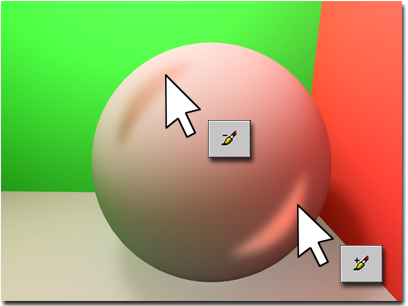
Utilisation de la peinture lumière pour ajouter ou supprimer de la lumière dans une solution de radiosité.